Installera Bicep-verktyg
Nu ska vi se till att din miljö har konfigurerats för att arbeta med Bicep-filer. För att skapa och distribuera Bicep-filer rekommenderar vi något av följande alternativ:
| Uppgifter | Alternativ | Bicep CLI-installation |
|---|---|---|
| Författare | VS Code- och Bicep-tillägg | automatiskt |
| Visual Studio- och Bicep-tillägg | automatiskt | |
| Distribuera | Azure CLI | automatiskt |
| Azure PowerShell | handbok | |
| VS Code- och Bicep-tillägg | handbok | |
| Luftgapat moln | download |
Varning
Bicep CLI:s stabilitet i emulerade miljöer garanteras inte, eftersom emuleringsverktyg som Rosetta2 och QEMU vanligtvis inte perfekt emulerar arkitekturen.
Visual Studio Code- och Bicep-tillägg
För att skapa Bicep-filer behöver du en bra Bicep-redigerare. Vi rekommenderar följande åtgärder:
Visual Studio Code – Om du inte redan har Visual Studio Code installerar du det.
Bicep-tillägg för Visual Studio Code. Visual Studio Code med Bicep-tillägget ger språkstöd och automatisk komplettering av resurser. Tillägget hjälper dig att skapa och verifiera Bicep-filer.
Om du vill installera tillägget söker du efter bicep på fliken Tillägg eller på Visual Studio Marketplace.
Välj Installera.
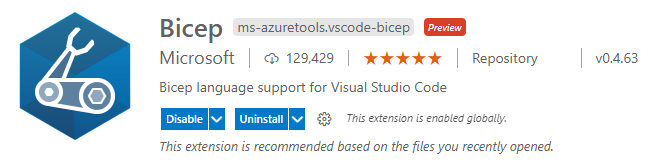
Om du vill kontrollera att du har installerat tillägget öppnar du alla filer med filnamnstillägget .bicep . Du bör se språkläget i det nedre högra hörnet ändra till Bicep.

Om du får ett fel under installationen kan du läsa Felsöka Bicep-installation.
Du kan distribuera dina Bicep-filer direkt från VS Code-redigeraren. Mer information finns i Distribuera Bicep-filer från Visual Studio Code.
Konfigurera Bicep-tillägget
Så här ser du inställningarna:
ViewPå menyn väljer duExtensions.Välj
Bicepi listan med tillägg.Välj fliken
FEATURE CONTRIBUTIONS: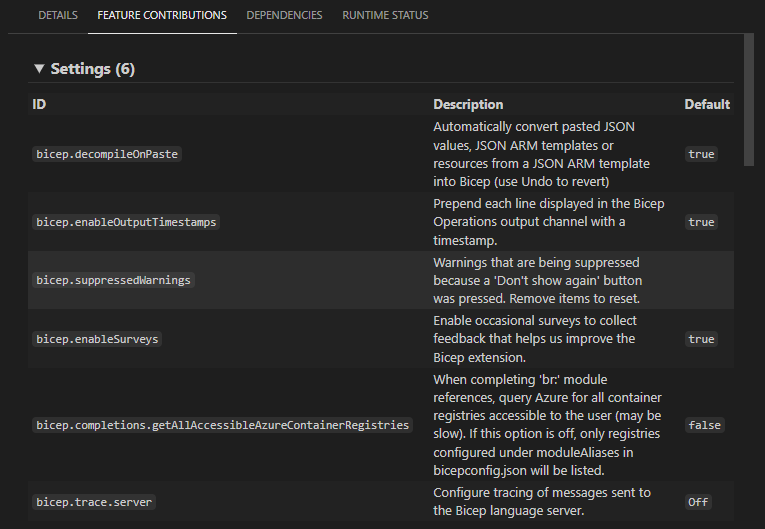
Bicep-tillägget har följande inställningar och standardvärden:
ID Standardvärde beskrivning bicep.decompileOnPaste true Konvertera automatiskt klistrade JSON-värden, JSON ARM-mallar eller resurser från en JSON ARM-mall till Bicep (använd Ångra för att återställa). Mer information finns i Klistra in som Bicep. bicep.enableOutputTimestamps true Förbered varje rad som visas i utdatakanalen Bicep Operations med en tidsstämpel. bicep.suppressedWarnings Varningar som undertrycks på grund av att knappen "Visa inte igen" trycktes ned. Ta bort objekt som ska återställas. bicep.enableSurveys true Aktivera tillfälliga undersökningar för att samla in feedback som hjälper oss att förbättra Bicep-tillägget. bicep.completions.getAllAccessibleAzureContainerRegistries falskt När du slutför "br:"-modulreferenser frågar du Azure efter alla containerregister som är tillgängliga för användaren (kan vara långsamma). Om det här alternativet är inaktiverat visas endast register som konfigurerats under moduleAliases i bicepconfig.json . bicep.trace.server av Konfigurera spårning av meddelanden som skickas till Bicep-språkservern.
Så här konfigurerar du inställningarna:
FilePå menyn väljer duPreferencesoch väljerSettingssedan .Expandera
Extensionsoch väljBicepsedan :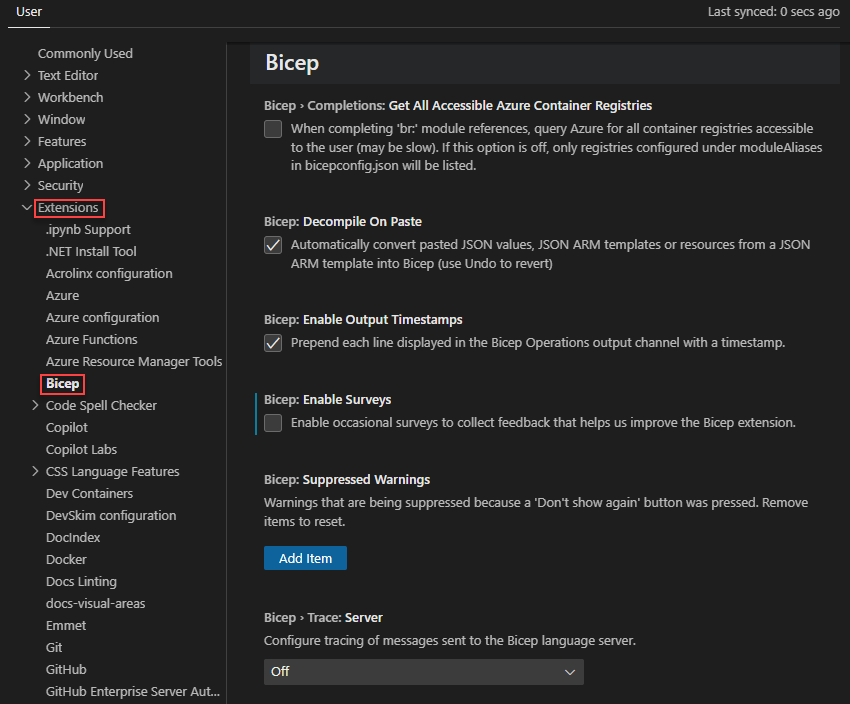
Visual Studio- och Bicep-tillägg
Om du vill skapa en Bicep-fil från Visual Studio behöver du:
- Visual Studio – Om du inte redan har Visual Studio installerar du det.
- Bicep-tillägg för Visual Studio. Visual Studio med Bicep-tillägget ger språkstöd och automatisk komplettering av resurser. Tillägget hjälper dig att skapa och verifiera Bicep-filer. Installera tillägget från Visual Studio Marketplace.
Information om hur du går igenom en självstudie finns i Snabbstart: Skapa Bicep-filer med Visual Studio.
Azure CLI
När du använder Azure CLI med Bicep har du allt du behöver för att distribuera och dekompilera Bicep-filer. Azure CLI installerar automatiskt Bicep CLI när ett kommando körs som behöver det.
Du måste ha Azure CLI version 2.20.0 eller senare installerat. Information om hur du installerar eller uppdaterar Azure CLI finns i:
Kontrollera din aktuella version genom att köra:
az --version
Om du vill verifiera din Bicep CLI-installation använder du:
az bicep version
Om du vill uppgradera till den senaste versionen använder du:
az bicep upgrade
Fler kommandon finns i Bicep CLI.
Viktigt!
Azure CLI installerar en fristående instans av Bicep CLI. Den här instansen är inte i konflikt med några versioner som du kan ha installerat manuellt. Azure CLI lägger inte till Bicep CLI i din PATH.
Du är klar med att konfigurera din Bicep-miljö. I resten av den här artikeln beskrivs installationssteg som du inte behöver när du använder Azure CLI.
Azure PowerShell
Du måste ha Azure PowerShell version 5.6.0 eller senare installerat. Information om hur du uppdaterar eller installerar finns i Installera Azure PowerShell.
Azure PowerShell installerar inte Bicep CLI automatiskt. I stället måste du installera Bicep CLI manuellt.
Viktigt!
Den fristående instansen av Bicep CLI som installerats av Azure CLI är inte tillgänglig för PowerShell-kommandon. Azure PowerShell-distributioner misslyckas om du inte har installerat Bicep CLI manuellt.
När du installerar Bicep CLI manuellt kör du Bicep-kommandona med syntaxen bicep i stället för syntaxen az bicep för Azure CLI.
Om du vill kontrollera din Bicep CLI-version kör du:
bicep --version
Installera manuellt
Följande metoder installerar Bicep CLI och lägger till den i din PATH. Du måste installera manuellt för annan användning än Azure CLI.
När du installerar manuellt väljer du en annan plats än den som hanteras av Azure CLI. Alla följande exempel använder en plats med namnet bicep eller .bicep. Den här platsen kommer inte att vara i konflikt med den plats som hanteras av Azure CLI, som använder .azure.
Linux
# Fetch the latest Bicep CLI binary
curl -Lo bicep https://github.com/Azure/bicep/releases/latest/download/bicep-linux-x64
# Mark it as executable
chmod +x ./bicep
# Add bicep to your PATH (requires admin)
sudo mv ./bicep /usr/local/bin/bicep
# Verify you can now access the 'bicep' command
bicep --help
# Done!
Kommentar
För lätta Linux-distributioner som Alpine använder du bicep-linux-musl-x64 i stället för bicep-linux-x64 i föregående skript.
macOS
Via homebrew
# Add the tap for bicep
brew tap azure/bicep
# Install the tool
brew install bicep
Via BASH
# Fetch the latest Bicep CLI binary
curl -Lo bicep https://github.com/Azure/bicep/releases/latest/download/bicep-osx-x64
# Mark it as executable
chmod +x ./bicep
# Add Gatekeeper exception (requires admin)
sudo spctl --add ./bicep
# Add bicep to your PATH (requires admin)
sudo mv ./bicep /usr/local/bin/bicep
# Verify you can now access the 'bicep' command
bicep --help
# Done!
Kommentar
Installationen av Bicep CLI version 0.16.X eller senare behöver inte Gatekeeper-undantag. Men nattliga versioner av Bicep CLI kräver fortfarande undantaget.
Windows
Windows installationsverktyg
Ladda ned och kör det senaste Installationsprogrammet för Windows. Installationsprogrammet kräver inte administratörsbehörighet. Efter installationen läggs Bicep CLI till i din användarSÖKVÄG. Stäng och öppna alla öppna kommandogränssnittsfönster igen för att PATH-ändringen ska börja gälla.
Chocolaty
choco install bicep
Winget
winget install -e --id Microsoft.Bicep
Manuell med PowerShell
# Create the install folder
$installPath = "$env:USERPROFILE\.bicep"
$installDir = New-Item -ItemType Directory -Path $installPath -Force
$installDir.Attributes += 'Hidden'
# Fetch the latest Bicep CLI binary
(New-Object Net.WebClient).DownloadFile("https://github.com/Azure/bicep/releases/latest/download/bicep-win-x64.exe", "$installPath\bicep.exe")
# Add bicep to your PATH
$currentPath = (Get-Item -path "HKCU:\Environment" ).GetValue('Path', '', 'DoNotExpandEnvironmentNames')
if (-not $currentPath.Contains("%USERPROFILE%\.bicep")) { setx PATH ($currentPath + ";%USERPROFILE%\.bicep") }
if (-not $env:path.Contains($installPath)) { $env:path += ";$installPath" }
# Verify you can now access the 'bicep' command.
bicep --help
# Done!
Installera i luftgapade moln
Kommandona bicep install och bicep upgrade fungerar inte i en luftgapad miljö. Om du vill installera Bicep CLI i en luftgapad miljö måste du ladda ned den körbara Bicep CLI-filen manuellt och spara den i .azure/bin. Den här platsen är den plats där den instans som hanteras av Azure CLI är installerad.
Linux
- Ladda ned bicep-linux-x64 från Bicep-versionssidan i en icke-luftgapad miljö.
- Kopiera den körbara filen till katalogen $HOME/.azure/bin på en luftgapad dator. Byt namn på filen till bicep.
macOS
- Ladda ned bicep-osx-x64 från Bicep-versionssidan i en icke-luftgapad miljö.
- Kopiera den körbara filen till katalogen $HOME/.azure/bin på en luftgapad dator. Byt namn på filen till bicep.
Windows
- Ladda ned bicep-win-x64.exe från Bicep-versionssidan i en miljö som inte är luftgapad.
- Kopiera den körbara filen till katalogen %UserProfile%/.azure/bin på en luftgapad dator. Byt namn på filen till bicep.exe.
När du använder Azure CLI-aktiviteten i ett luftgapat moln måste du ange useGlobalConfig aktivitetens egenskap till true. Standardvärdet är false. Ett exempel finns i CI/CD med Azure Pipelines och Bicep-filer .
Installera de nattliga versionerna
Om du vill prova de senaste förhandsversionsbitarna av Bicep innan de släpps kan du läsa Installera nattliga versioner.
Varning
Dessa förhandsversioner är mycket mer benägna att ha kända eller okända buggar.
Installera NuGet-paketet
Bicep-teamet har gjort NuGet-paketet Azure.Bicep.Core offentligt tillgängligt på nuget.org. Även om det är offentligt är det inte ett paket som stöds. Eventuella beroenden som du tar med det här paketet sker på egen risk och vi förbehåller oss rätten att när som helst skicka icke-bakåtkompatibla ändringar till det här paketet.
Mer information om hur du installerar och använder NuGet-paket finns i Använda paket.
Nästa steg
Mer information om hur du använder Visual Studio Code och Bicep-tillägget finns i Snabbstart: Skapa Bicep-filer med Visual Studio Code.
Om du har problem med Bicep-installationen kan du läsa Felsöka Bicep-installation.
Information om hur du distribuerar Bicep-filer från en Azure Pipeline finns i Integrera Bicep med Azure Pipelines. Information om hur du distribuerar Bicep-filer via GitHub Actions finns i Distribuera Bicep-filer med hjälp av GitHub Actions.